Az iPad egy irodai dolgozó legjobb barátja. A megtakarított munkaidő tekintetében az iPad valószínűleg néhány hónap múlva fizeti meg magát. De mint minden számítógép, nem tudja megvalósítani az iPad teljes potenciálját anélkül, hogy a készülék alapértelmezett beállításait a stílusához illesztené.
Az alábbiakban öt lehetőség van arra, hogy kicsinyítsük a termelékenységet az iPad-ből.
A képernyő tájolásának zárolása. Az iPad megosztásra került. A laptopok átadása nehézkes, de az iPad elhaladása olyan természetes, mint a kezet. Az egyetlen probléma a forgó kijelző, amely automatikusan átállítja az iPad helyzetét.
Annak érdekében, hogy a néző láthassa a látni kívánt képernyőt, letilthatja az automatikus kapcsolót a két módszer bármelyikével. Az első az, hogy az oldalsó kapcsolót rögzítse az orientációhoz: nyissa meg a Beállítások elemet, majd válassza az Általános> Használja az oldalsó kapcsolót> Zárás elforgatása.
Az oldalsó kapcsolót inkább némításgombként használom, így az iPad képernyő tájolását kétszer megérintve megnyomom a Kezdőlap gombot, a balról jobbra húzzuk a Multitasking státusz sávot, és a bal oldali képernyőn megjelenő zárolás gombját megérintjük.


Kapcsolja ki a szöveg automatikus javításait. Az iPad képernyőn megjelenő billentyűzete kihívást jelent. Adja hozzá az iPad-nek azt a hajlamát, hogy az automatikus korrekciós javaslatait titokban helyezze be, és az írás gyorsan csökkenhet. Ami jobban működik nekem, az automatikus javítások letiltása és az iPad helyesírásának ellenőrzése manuálisan.
Az iPad automatikus javításának kikapcsolásához nyissa meg a Beállítások elemet, érintse meg az Általános> Billentyűzet elemet, és állítsa az Automatikus korrekció értéket Ki értékre. Hagyja a Jelölje be a helyesírás-ellenőrzést beállítást, hogy megtekinthesse a javaslatokat, amikor kiválasztja azokat a szavakat, amelyeket gyanúsítottak.
Automatikus szövegszöveg bekapcsolása. Ha úgy dönt, hogy az iPad automatikus korrekciói érdemesek lehetnek, elkerülhetjük, hogy azok a szövegbe kerüljenek beírva az eszköz Speak Auto-text lehetőségének engedélyezésével. A Beállítások menüben érintse meg az Általános> Hozzáférhetőség pontot, és állítsa be az Automatikus szövegszöveg beállítása Be értéket. Ezután meghallja az automatikus szöveges javaslatokat, mielőtt beszúrná őket.

A triple-home gomb aktiválása: Minden iPad-felhasználó tudja, hogy a készülék otthoni gombjára kattintva egyszer megjelenik a kezdőképernyő. A legtöbb tudomásul veszi, hogy az otthoni gomb kétszeri megnyomásával megnyílik a legutóbb használt alkalmazások listája a képernyő alján. A fényerő, az audió / videó lejátszás és a hangerőszabályzó (valamint a fent leírt zárolási tájolás gomb) megjelenítéséhez húzza balra jobbra a listát.
De nem sok iPad-felhasználó tudja, hogy beállíthatja az otthoni gombot, hogy aktiválja a négy akadálymentesítési funkciót valamelyik háromszoros kattintáskor: a VoiceOver funkció, fehér fekete kijelzőn, képernyő zoom, vagy AssistiveTouch. Nyissa meg a Beállítások elemet, és válassza az Általános> Hozzáférhetőség> Hármas kattintással kezdődő menüpontot. Válassza ki a kívánt opciót, vagy jelölje be a Kérdezést, hogy megnyissa a menüt mind a négy opcióval, amikor a kezdőgombra kattint.
Tekintse meg az iPad használati útmutatóját az iBooks vagy a Safari alkalmazásban. Az, hogy valaki elolvassa a (mellékelt melléknevet) kézikönyvet, olyan, mint a fogselyemre emlékeztető. Ahogy a tech kézikönyvek elindulnak, az iPad felhasználói kézikönyv nem olyan rossz. 416 oldalon a felhasználói kézikönyv iBooks verziója sem olyan rövid. De ha közel akarsz lépni és személyes a iPadeddel, lehet, hogy nem lesz jobb mód, mint a freerie-n keresztül történő lapozás.
Az iPad felhasználói útmutató ingyenesen letölthető az App Store-ból: csak keresse meg a címet és kattintson a Free> Install gombra. A kézikönyvet az iBooks-ban is megtalálhatja, ha megérinti a Store-t, keresi a címet, és válassza a Free> Get Book lehetőséget. A felhasználói kézikönyv verziói az iOS 4.3 és iOS 5-re állnak rendelkezésre.
A Safari iPad verziója könyvjelzőt biztosít a felhasználói útmutató online verziójához, amely az Apple támogatási webhelyén is elérhető. Ahogy elképzelheted, az online útmutató inkább app-szerű és kevésbé könyvszerű.
Miután mind az e-könyvet, mind az alkalmazást használta, könnyebben használhatónak találtam a könyvet - az alkalmazásban néha több helyen kellett néznem, hogy megtaláljam a keresett információt. Az e-könyv jobban szervezettnek tűnt nekem, bár a legtöbb iPad-felhasználó valószínűleg intuitívabbnak találja az alkalmazás útmutatóját.
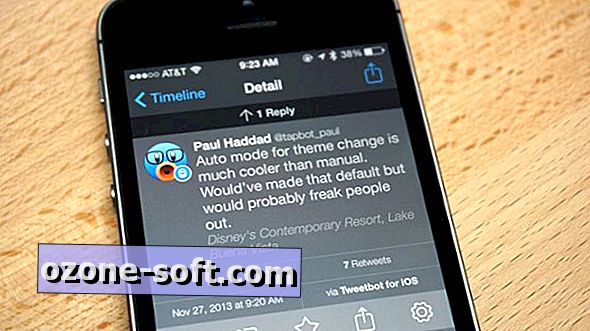

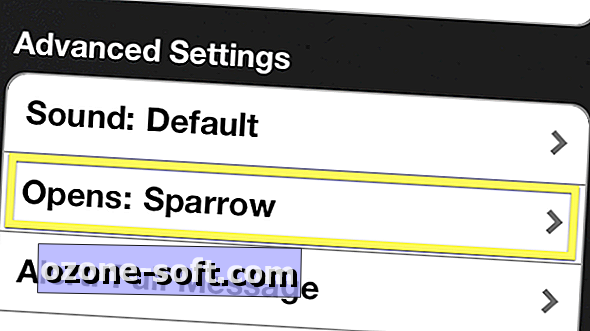

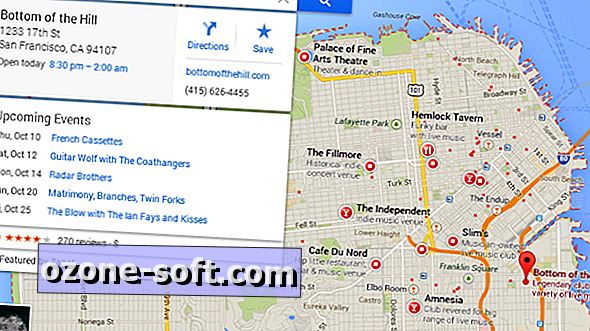

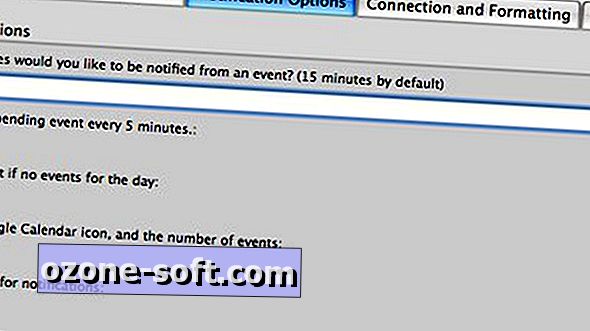



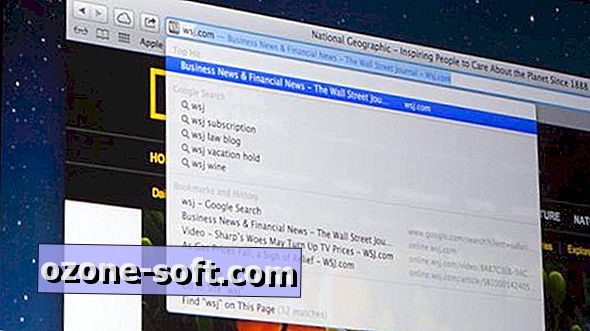


Hagyjuk Meg Véleményét